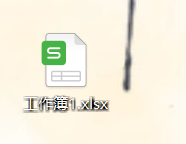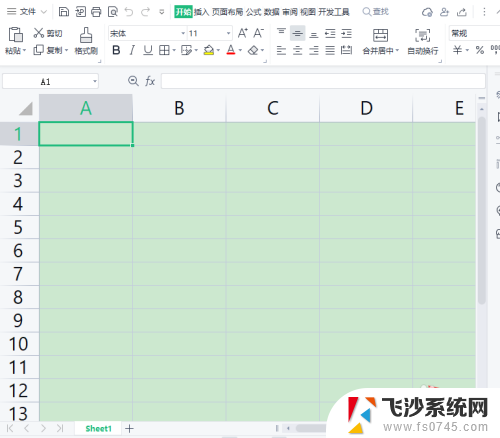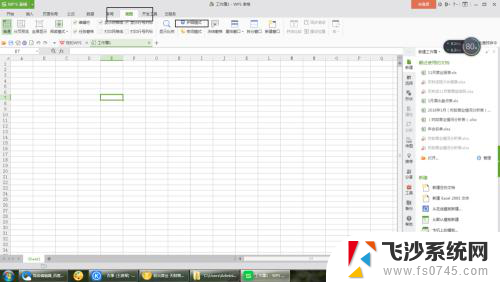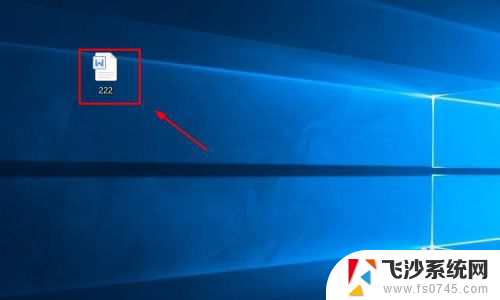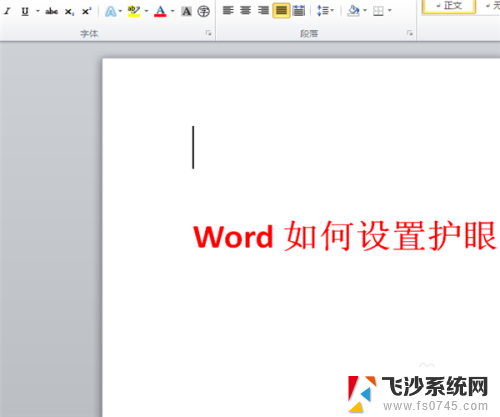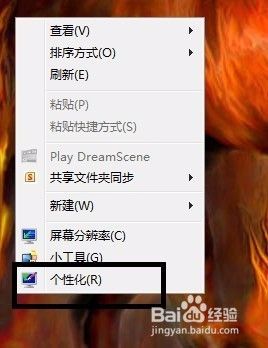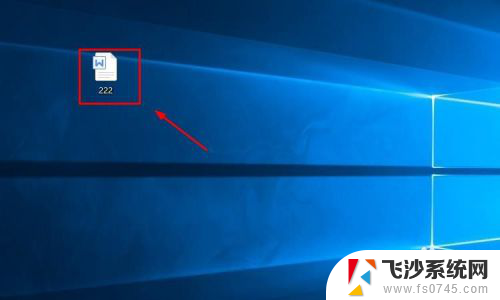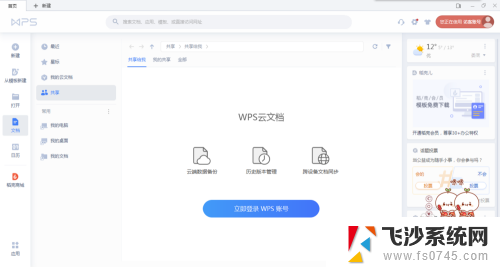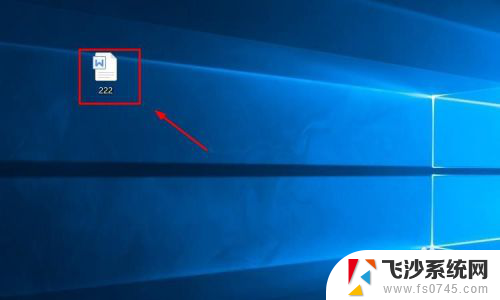excel如何护眼模式 Excel护眼模式设置方法
更新时间:2024-05-29 10:48:32作者:xtang
在当今社会,人们长时间盯着电脑屏幕,容易造成眼睛疲劳和视力下降,为了保护视力,Excel软件推出了护眼模式。Excel护眼模式设置方法简单易行,只需点击菜单栏中的文件选项,再选择选项,在弹出的对话框中找到常规选项卡,勾选使用护眼模式。通过设置护眼模式,可以有效减轻眼睛疲劳,提高工作效率。让我们在使用Excel软件的同时,也关注眼睛健康,享受更加舒适的工作体验。
具体步骤:
1.打开电脑,然后再打开Excel应用。
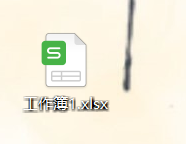
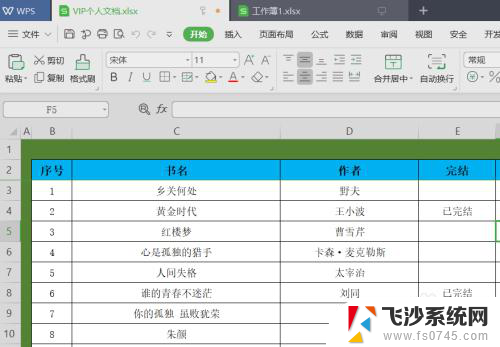
2.要想在Excel中,设置护眼模式,有两种方式。
第一种:Excel中,有大量的便捷方式。分布在Excel中布局中。在Excel的右下角,有设置护眼模式的快捷方式。找到眼睛标志的图案,点击即可进入护眼模式。
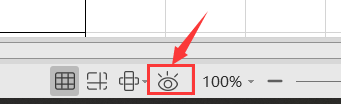
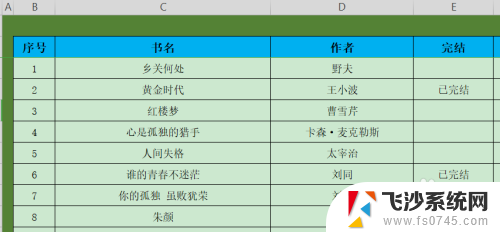
3.第二种:打开Excel,在Excel最上面的菜单栏中。找到“视图”,然后点击进入。在“视图”的子菜单栏中,找到眼睛标志的图案,点击即可进入护眼模式。


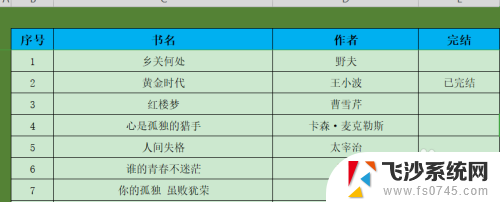
以上就是excel如何开启护眼模式的全部内容,如果还有不清楚的用户,可以参考以上小编的步骤进行操作,希望能对大家有所帮助。